Reemplazo de teclado macbook
- 18 October 2018 |
- Published in Blog

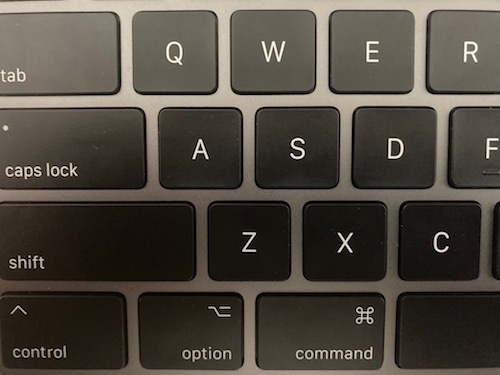





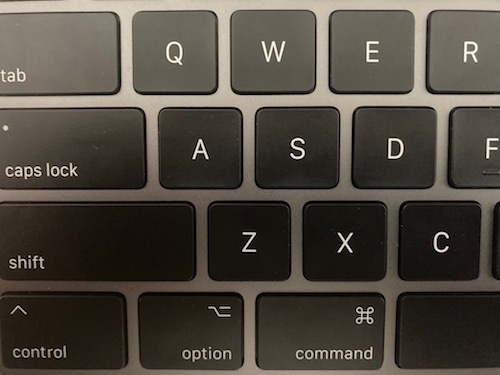




Introducción
El teclado es un periférico que juega un papel muy importante. Sin embargo, debido a que se usa con frecuencia, también es uno de los componentes más vulnerables a los daños. Estar expuesto al polvo, derramar agua o migajas de comida son algunos de los problemas más comunes que afectarán al rendimiento de nuestro teclado, dejándolo incluso inutilizable, entonces ¿cómo lo solucionamos o evitamos?
En primer lugar, deberemos identificar el problema (hardware o software) antes de ponernos manos a la obra.
Estas son algunas razones por la cual el teclado de nuestro portátil no funciona correctamente:
Problemas de hardware
Derrames de líquidos
Exposición a polvo u objetos extraños
Error de software
Hay dos razones principales que pueden ser la causa de que el teclado del portátil no funcione en Windows, hardware o software, es muy importante determinar qué problema tiene nuestro teclado para darle el mantenimiento adecuado.
Pero, ¿cómo determinamos el problema? Intentaremos acceder a la BIOS de nuestro equipo, en caso de que podamos acceder y utilizar el teclado es probable que el problema venga del software. Es importante mirar antes algún tutorial o guía si no tenemos conocimiento técnico de la BIOS, ya que podríamos empeorar la situación del portátil por una mala gestión.
Si algunas de las teclas del teclado no funcionan parcial o totalmente, mientras que otras funcionan correctamente, es posible que el teclado del portátil tenga un error debido a que está bloqueado por el polvo acumulado. Para eliminar eficazmente el polvo de su teclado, lo que puedes hacer es usar una cinta adhesiva transparente y pégala y despégala sobre las teclas, así lograremos retirar la mayor cantidad de polvo (Asegúrate que tu portátil esté apagado antes de realizar la limpieza).
En el caso de que el teclado de nuestro portátil deje de funcionar, lo más probable es que el problema esté en el software / controlador. Como solución podemos reiniciar el portátil y con suerte esto solucionará nuestro problema. A veces, el software del portátil experimenta errores que hacen que el hardware conectado al portátil no funcione como debería. Si no puedes reiniciar desde el menú de inicio, mantén presionado el botón de encendido durante 5 segundos (máximo 15 segundos) y el portátil se reiniciará para resolver el error del teclado.
Si tu teclado deja de funcionar después de instalar nuevas aplicaciones o cambiar la configuración, intenta Restaurar Windows. Al restaurar Windows volveremos al estado antes de que el portátil tuviera un error, esto en el caso de que el problema sea de software.
Los problemas con el teclado del portátil que no funcionan parcial o completamente también pueden ocurrir porque el controlador de tu teclado está desactualizado o una aplicación maliciosa hace que el teclado responda menos.
Si los consejos anteriores no han solucionado tu problema, te recomendamos que consultes si tu portátil todavía sigue en garantía.
Si desea asesoramiento o cualquier servicio, contáctenos:
Data System SL.
C/. Dr. Esquerdo, 12
28028 Madrid España
(+34) 657783389
This email address is being protected from spambots. You need JavaScript enabled to view it.
Si tienes un MacBook Pro y se te ha dañado alguna tecla o la luz se te ha estropeado, no te preocupes porque tiene solución, y es más fácil de lo que piensas remplazar el teclado, en este artículo aprenderás paso a paso como solventar este problema:
Para empezar necesitas saber el modelo exacto de tu Mac, ya que si no tendrás problemas de compatibilidad y no te servirá si compras el de otro modelo, esto lo podrás saber mirando debajo del portátil.
Primero que nada antes de todo, limpiar a fondo el teclado para poder moverte con facilidad para poder quitarlo.
Una vez sepas el modelo deberás hacer por internet la compra del nuevo teclado, teniendo en cuenta el modelo, tienes que saber tu tipo de MacBook, y el modelo para que no haya confusión y compres otro teclado diferente.
Cuando ya lo tengas, lo primero que deberás hacer es apagar el ordenador, después quitarás todos los tornillos que están debajo.
Una vez todos los tornillos quitados, tenlos a buen recaudo para que no se te pierdan, procederemos a destaparlo (ábrelo con cuidado) y veremos todos los componentes del ordenador.
Aquí es recomendado limpiar muy bien los componentes para que no tenga tanto polvo y aumente un poco su rendimiento, si fue limpiado recientemente, no hace falta limpiarlo.
Para llegar hasta la parte del teclado y poder repararlo, necesitaremos quitar todos los componentes uno a uno hasta llegar hasta el teclado.
Necesitarás recordar donde iban todos los componentes, así que recomiendo sacar una foto del antes de que hayas quitado, así cuando los tengas que poner de vuelta, ya sabes en qué sitio iba cada uno.
Remplazamos el teclado al nuevo, volviendo a colocarlo al sitio del antiguo, bien colocado para que no haya ningún fallo después y lo tengas que hacer todo de nuevo.

Por último volvemos a poner todos los componentes en su sitio y cerramos bien el MacBook.

Si desea asesoramiento o cualquier servicio, contáctenos:
Metro Manuel Becerra
Calle Doctor Esquerdo 12, local 6
28028 Madrid
Fijo: 910174686
Móvil: 651531890
Metro Cuatro Caminos
Calle Hernani 13, local 97
28020 Madrid
Fijo: 910237098 Móvil:
620679252
This email address is being protected from spambots. You need JavaScript enabled to view it.
Fuente: https://www.datasystem.es/ www.youtube.com/watch?v=OiVbvPaSga4
Hecho por: Filipe de Fatima Teixeira Rocha/ IES Vista Alegre

Después de decidirte finalmente por un teclado mecánico, surge la pregunta inevitable: ¿Qué tipo de interruptor debes elegir? Los interruptores son una de las partes más importantes del teclado, y la elección correcta puede marcar una gran diferencia en tu experiencia de escritura o juego.
Cherry MX Negro
Cherry MX Rojo
Cherry MX Azul
Cherry MX Marrón
Otros tipos de interruptores Cherry MX
Fuentes: mechanicalkeyboards.com
Vista Alegre / Diego Orozco
Si desea asesoramiento o cualquier servicio, contáctenos:
Metro Manuel Becerra
Calle Doctor Esquerdo 12, local 6
28028 Madrid
Fijo: 910174686
Móvil: 651531890
This email address is being protected from spambots. You need JavaScript enabled to view it.
Metro Cuatro Caminos
Calle Hernani 13, local 97
28020 Madrid
Fijo: 910237098
Móvil: 620679252
¿Qué es la Marca MSI?
Micro-Star International (MSI) es una empresa de tecnología multinacional ubicada en New Taipei. La empresa fue fundada en 1986 y cuenta con una amplia gama de productos.
Si alguna vez ha usado un producto MSI de la manera tradicional, es posible que haya visto estas tres letras. Las potentes computadoras portátiles para juegos de MSI son conocidas por ser verdaderos sustitutos de las computadoras de escritorio. Tiene portátiles elegantes que combinan un rendimiento excelente con una apariencia impresionante. En términos de marca y fabricante, MSI tiene una excelente reputación, pero la calidad de su servicio al cliente varía de una región a otra.
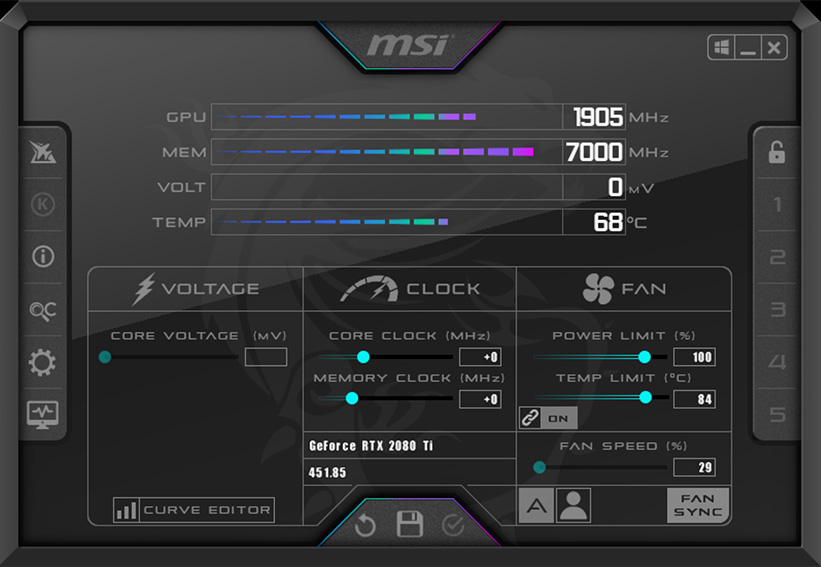
¿Que la hace tan buena marca?
Los portátiles MSI son conocidos por sus capacidades de juego, con una variedad de características que satisfacen las demandas de los jugadores modernos. A diferencia de la mayoría de sus competidores, MSI no tiene una amplia línea de productos, pero eso tiene sus beneficios. Los consumidores tendrán más facilidad para encontrar un modelo adecuado para sus necesidades y preferencias. Aquí hay algunas características principales que hacen que los portátiles MSI sean ideales para juegos.
1. Procesadores de última generación
La experiencia de juego de los portátiles MSI va más allá de sus características hasta llegar a los procesadores de alta gama con una potencia significativa. Los portátiles MSI están equipados con los últimos procesadores Intel Core y AMD Ryzen que van desde ediciones potentes, como Intel Core i5 y Core i7, hasta procesadores AMD Ryzen 7. Estas CPUs son excelentes para ejecutar juegos y programas exigentes debido a sus altas frecuencias de reloj y múltiples núcleos.

2. Teclados programables
Los portátiles para juegos MSI tienen teclados RGB programables o mecánicos que permiten a los usuarios personalizar sus funciones según su estilo de juego y comodidad personal. La retroiluminación RGB añade un toque único, permitiendo a los usuarios ambientar con colores dinámicos.
Lo que distingue a MSI es la personalización e incorporación de interruptores avanzados en estos teclados. Estos teclados programables tienen acciones rápidas y precisas demandadas por los juegos de ritmo rápido; estos interruptores responden con precisión y rapidez a cada pulsación de tecla.

3. RAM y almacenamiento
La RAM de los portátiles para juegos juega un papel enorme en acelerar la ejecución de archivos, la instalación y el proceso de descarga. Para los jugadores que demandan un rendimiento de alta gama, los portátiles MSI superan las expectativas de los portátiles para juegos ordinarios. Los portátiles MSI para juegos tienen configuraciones de RAM robustas como 16 GB o 32 GB.
Estos portátiles tienen RAM DDR4 y opciones de almacenamiento de alta velocidad como SSD NVMe. La memoria y el almacenamiento rápido aseguran tiempos de carga rápidos y multitarea fluida para una experiencia de juego receptiva. Los portátiles para juegos de MSI están diseñados con una combinación estratégica de HDD + SSD. Este dúo dinámico asegura que tus juegos se carguen rápidamente y que cada sesión de juego sea sin lag.

4. Rendimiento y Diseño
Los portátiles MSI son conocidos por su rendimiento en juegos debido a sus componentes tecnológicos de vanguardia. A menudo tienen hardware que comprende las CPUs y GPUs más nuevas de Intel y AMD, tarjetas gráficas de primera categoría de Nvidia, y mucha RAM y espacio de almacenamiento. Los portátiles para juegos MSI ofrecen un rendimiento superior y asequibilidad en comparación con otras marcas.
MSI se enfoca en brindar a sus usuarios de juegos la mejor experiencia de juego, incluso en términos de diseño y calidad de construcción. Cuando se trata del elemento de diseño de los portátiles MSI para juegos, siempre están diseñados para mantener la visión del jugador. Desde la retroiluminación RGB hasta el material de calidad robusta y el chasis finamente robusto, los portátiles MSI para juegos brindan la mejor experiencia de juego a sus usuarios. Las tecnologías más exclusivas, como la tecnología de aumento de color, hacen que estos portátiles sean menos propensos al sobrecalentamiento. El exterior delgado y ligero también se ha mantenido, permitiendo a los usuarios de juegos disfrutar de juegos sobre la marcha.

5. Batería
Las baterías MSI tienen una gran capacidad de batería y ofrecen una vida útil más larga de la batería para sesiones de juego. Los portátiles MSI cuentan con una batería fantástica, y las sesiones de juego ya no están limitadas por las restricciones de la vida útil de la batería. Han quedado atrás los días en que los jugadores tenían que preocuparse constantemente por encontrar el próximo enchufe de corriente.

6. Tamaño y resolución de pantalla
Muchos portátiles MSI tienen una visión clara y rápida a través de su pantalla suave y nítida en FHD, QHD, UHD y tecnología de color precisa. Estas resoluciones 4K garantizan la colección con colores vibrantes para mejorar la experiencia de juego.

7. Sistemas de refrigeración avanzados
Los portátiles generan altas temperaturas durante sesiones de juego intensas, por lo que un sistema de refrigeración confiable es primordial. MSI tiene una característica común pero increíble, un aumento de enfriamiento, diseñado para manejar las altas temperaturas generadas durante el juego. Este sistema de refrigeración asegura que el portátil funcione de manera óptima, incluso si está sobrecargado. El portátil Raider de MSI es una potencia de juego con un sistema de refrigeración de doble ventilador y siete tubos de calor que trabajan para disipar eficientemente el calor, manteniendo el portátil fresco durante sesiones de juego prolongadas.

Conclusión
MSI no es el único portátil con esta tecnología de refrigeración innovadora. Otros competidores como ASUS ROG tienen un compuesto térmico de metal líquido, y Dell tiene un sistema de refrigeración de doble ventilador, mostrando el compromiso de mantener los portátiles para juegos frescos bajo presión.
Para saber mas informacion, puedes darle clic aqui
Autor: Sebastian Ignacio Hernandez Troncoso
Centro: Campus FP. Alcala de Henares
Si desea asesoramiento o cualquier servicio, contáctenos:
Metro Manuel Becerra
Calle Doctor esquerdo 12, local 6
28028 Madrid
Fijo: 910174686
Móvil: 651531890
This email address is being protected from spambots. You need JavaScript enabled to view it.
Metro Cuatro Caminos
Calle Hernani 13, local 97
28020 Madrid
Fijo: 910237098
Móvil: 620679252
This email address is being protected from spambots. You need JavaScript enabled to view it.
si experimentas dolor en las manos después de escribir mucho en el ordenador, es posible que estés enfrentando una lesión por esfuerzo repetitivo (RSI, por sus siglas en inglés). Este problema podría deberse principalmente al tecleo, pero también podría verse agravado por actividades como andar en bicicleta o trabajar en el jardín.
En caso de un programador, el uso excesivo del dedo meñique de la mano derecha puee causar RSI. Esto se debe en gran parte al diseño ergonómico deficiente de los teclados, ya que el dedo meñique de la mano derecha se utiliza en aproximadamente la mitad de los caracteres en los lenguajes de programación comunes, como C y HTML.
Para abordar este problema, se realizan algunos ajustes en el mapeo del teclado, lo que me ha ayudado a redistribuir la carga de trabajo en los dedos. Además, adoptar otras medidas preventivas, como mantener una postura adecuada y evitar forzar las muñecas y dedos.
Si experimentas dolor en las manos, considerar tomar medidas preventivas similares, como usar un teclado ergonómico, tomar descansos regulares y hacer ejercicios de estiramiento. Si el dolor persiste, consultar a un profesional de la salud sería una buena idea. Ellos podrán brindarte un diagnóstico preciso y recomendar opciones de tratamiento adecuadas.

PREVENCIONES AL DOLOR. ¿QUÉ HACER?
Estas molestias pueden deberse a una mala ergonomía, a un esfuerzo repetitivo o incluso a una afección como el síndrome del túnel carpiano. Aquí tienes algunas sugerencias que podrían ayudarte:
Corregir la postura: Asegúrese de que la silla, el teclado y el monitor están colocados correctamente. Los antebrazos deben estar paralelos al suelo y las muñecas rectas, no dobladas hacia arriba ni hacia abajo.
Descansa con regularidad: Para evitar tensiones, es importante descansar las manos de vez en cuando. Ten en cuenta la regla 20-20-20: cada 20 minutos, tómate un descanso de 20 segundos y mira algo que esté a 6 metros de distancia.
Ejercicios de estiramiento: Los estiramientos suaves de manos, muñecas y antebrazos pueden ayudar a aliviar la tensión. Un ejemplo es el "estiramiento de la oración": coloque las palmas de las manos juntas frente al pecho y bájelas lentamente hasta que sienta un suave estiramiento en las muñecas.
Utilice equipos ergonómicos: Considere la posibilidad de adquirir un teclado o ratón ergonómicos, o un reposamuñecas, que pueden ayudarle a mantener una posición neutra de las muñecas.
Terapia de frío o calor: Si sientes dolor, aplicar una compresa fría puede ayudar a reducir la inflamación. Una vez remitido el dolor inicial, la terapia con calor puede aliviarlo y ayudar a la curación.
Si el dolor persiste, sería buena idea consultar a un profesional sanitario. Ellos pueden proporcionar un diagnóstico adecuado y recomendar opciones de tratamiento apropiadas.
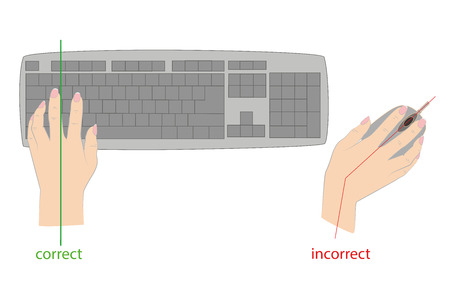
Fuente: uso de la inteligencia artificial > https://www.blackbox.ai/
Autor: Alexander G. Farro Vera
Centro: I.E.S El cañaveral

¿Limpias tu computadora regularmente? Una computadora limpia le trae muchos beneficios que impactan positivamente su salud personal y su entorno de trabajo. La limpieza de computadoras es tan importante como la limpieza de su oficina para promover un medio ambiente saludable y para proteger su PC del sobrecalentamiento o mal funcionamiento. Una computadora limpia puede beneficiarte para proteger tu salud y ahorrar dinero. La placa base de la computadora alberga cientos de componentes microelectrónicos, estos componentes son muy vulnerables al polvo y a las partículas de aire contaminadas y pueden afectar su rendimiento si no se limpian adecuadamente. La función general de la computadora depende en gran medida del rendimiento de estos diminutos componentes. El mantenimiento físico de los ordenadores no se limita a limpiar el teclado, el monitor y otros periféricos adjuntos. Una limpieza profunda incluye la limpieza de todas las partes del PC, es decir. CPU, placa base, CD-ROM, ventilador, fuente de alimentación, funda de torre de computadora, conectores, etc. Limpieza de higiene y desempolvación de su PC le traerá una lista de beneficios, algunas de estas ventajas se describen a continuación.
La primera ventaja es un poco obvia, pero vale la pena mencionarlo. Las bacterias, el moho y el polvo causan todo, desde alergias hasta el asma. La limpieza regular de la computadora reducirá significativamente el potencial de enfermedad y creará un entorno más saludable en general.
Los ventiladores de refrigeración son los que reducen el calor de su PC. Si el polvo y los escombros bloquean el ventilador de girar, las partes de hardware dentro de su sistema no obtendrán aire fresco y el aire caliente no puede salir al medio ambiente. Debido a este sobrecalentamiento puede ocurrir y dañar las piezas de hardware. Para reducir el sobrecalentamiento, los ventiladores pueden tender a girar rápido. Debido a esta energía se perderá. Especialmente en el caso de las computadoras portátiles, la duración de la batería se reducirá.
La pantalla de monitor de su computadora se desvanece si no se limpia a tiempo. Si estás usando ordenadores LCD (Liquid Crystal Display) debes tener cuidado aún más al manejarlo. Un monitor limpio no solo mejorará la vida útil, sino que también le proporcionará una pantalla cristalina de la pantalla que una opción saludable para sus ojos.
Si su computadora está llena de polvo, las piezas de hardware de su computadora pueden dañarse rápidamente y tendrá que reemplazar los componentes con más frecuencia. Si no tienes que comprar un PC nuevo. Al limpiar regularmente, las empresas de computadoras y los individuos pueden obtener ventaja de ahorrar dinero aumentando la vida útil.
Tengo un colega de ida y mi computadora está sucia y polvoriento, es más probable que explique por qué mi computadora se ve así. No solo es supervergonzoso, también me meto en la ansiedad preguntándose qué piensan de mi computadora y cómo se refleja en mí como persona. Una recogida general es fácil de hacer cada día, y hace que su computadora se vea mucho mejor.
Personalmente, he encontrado que es increíblemente difícil de funcionar, y mucho menos ser creativo, cuando estás rodeado de tierra, mugre y polvo en tu computadora. Ni siquiera puedo escribir una sola entrada de blog cuando hay un polvo o pilas de papel en mi computadora o en todo mi escritorio. Mantener una computadora limpia le da espacio literal y mental para trabajar, y le permite centrarse exclusivamente en la tarea que nos ocupa.
La próxima vez que sientas que tu vida se está saliendo de control, echa un buen vistazo alrededor de tu escritorio de oficina. ¿Qué ves? ¿Es una computadora polvorienta? Tales cosas podrían ser una gran causa de ansiedad y frustración.
Autor: Alexander Farro Vera
Centro: IES El Cañaveral
Fuente: https://www.ukdatacentercleaning.co.uk/computer-cleaning/benefits/
Data System SL.
C/. Dr. Esquerdo, 12
28028
Madrid España
(+34) 657783389
This email address is being protected from spambots. You need JavaScript enabled to view it.
Para obtener ayuda para solucionar problemas, llámenos al 910174686. Data System es una empresa de servicios informáticos a nivel nacional con 3 locales en Madrid. Nuestro personal del Servicio de reparación ordenadores Madrid le ofrece esta publicación de blog. Si necesita reparación de ordenadores en Madrid Centro, llame a la oficina local al 661531890.
Introducción
El teclado es un periférico que juega un papel muy importante. Sin embargo, debido a que se usa con frecuencia, también es uno de los componentes más vulnerables a los daños. Estar expuesto al polvo, derramar agua o migajas de comida son algunos de los problemas más comunes que afectarán al rendimiento de nuestro teclado, dejándolo incluso inutilizable, entonces ¿cómo lo solucionamos o evitamos?
En primer lugar, deberemos identificar el problema (hardware o software) antes de ponernos manos a la obra.
Estas son algunas razones por la cual el teclado de nuestro portátil no funciona correctamente:
Problemas de hardware
Derrames de líquidos
Exposición a polvo u objetos extraños
Error de software
Hay dos razones principales que pueden ser la causa de que el teclado del portátil no funcione en Windows, hardware o software, es muy importante determinar qué problema tiene nuestro teclado para darle el mantenimiento adecuado.
Pero, ¿cómo determinamos el problema? Intentaremos acceder a la BIOS de nuestro equipo, en caso de que podamos acceder y utilizar el teclado es probable que el problema venga del software. Es importante mirar antes algún tutorial o guía si no tenemos conocimiento técnico de la BIOS, ya que podríamos empeorar la situación del portátil por una mala gestión.
Si algunas de las teclas del teclado no funcionan parcial o totalmente, mientras que otras funcionan correctamente, es posible que el teclado del portátil tenga un error debido a que está bloqueado por el polvo acumulado. Para eliminar eficazmente el polvo de su teclado, lo que puedes hacer es usar una cinta adhesiva transparente y pégala y despégala sobre las teclas, así lograremos retirar la mayor cantidad de polvo (Asegúrate que tu portátil esté apagado antes de realizar la limpieza).
En el caso de que el teclado de nuestro portátil deje de funcionar, lo más probable es que el problema esté en el software / controlador. Como solución podemos reiniciar el portátil y con suerte esto solucionará nuestro problema. A veces, el software del portátil experimenta errores que hacen que el hardware conectado al portátil no funcione como debería. Si no puedes reiniciar desde el menú de inicio, mantén presionado el botón de encendido durante 5 segundos (máximo 15 segundos) y el portátil se reiniciará para resolver el error del teclado.
Si tu teclado deja de funcionar después de instalar nuevas aplicaciones o cambiar la configuración, intenta Restaurar Windows. Al restaurar Windows volveremos al estado antes de que el portátil tuviera un error, esto en el caso de que el problema sea de software.
Los problemas con el teclado del portátil que no funcionan parcial o completamente también pueden ocurrir porque el controlador de tu teclado está desactualizado o una aplicación maliciosa hace que el teclado responda menos.
Si los consejos anteriores no han solucionado tu problema, te recomendamos que consultes si tu portátil todavía sigue en garantía.
Si desea asesoramiento o cualquier servicio, contáctenos:
Data System SL.
C/. Dr. Esquerdo, 12
28028 Madrid España
(+34) 657783389
This email address is being protected from spambots. You need JavaScript enabled to view it.
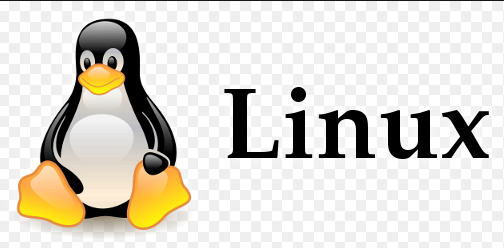
Aqui explicare los casos para hacer una captura de pantalla en linux:
Si quieres capturar la pantalla completa del ordenador dale a la tecla ImprimirPantalla
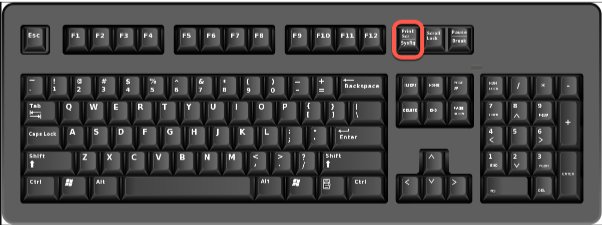
Y si solo quieres una ventana utiliza Alt+ImpirmirPantalla.
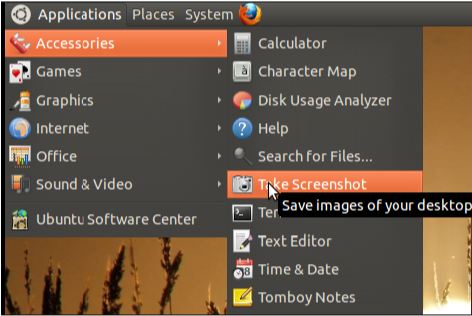
Si la tecla imprimir pantalla no la tienes seleccione Aplicaciones cuando ya estés dentro dale a Accesorios y dentro de este dale a captura de pantalla de los menus.
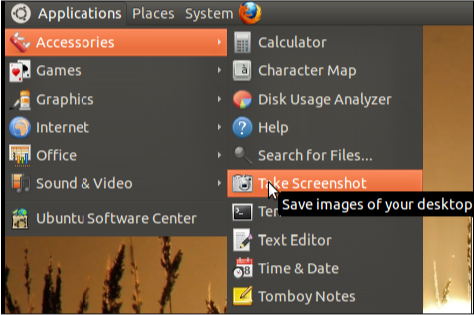
Si tampoco sabes hacer eso entre en la zona de comandos de linux y ponga el siguiente comando que es xfce-screenshots y te saldrá la siguiente ventana:
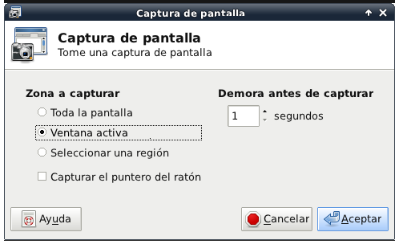
Pero si haces lo mismo pero pones -f al final capturará toda la pantalla.
Si desea asesoramiento o cualquier servicio, contáctenos:
Metro Manuel Becerra Calle Doctor esquerdo 12, local 6 28028 Madrid
Fijo: 910174686
Móvil: 651531890
This email address is being protected from spambots. You need JavaScript enabled to view it.
Metro Cuatro Caminos Calle Hernani 13, local 97 28020 Madrid
Fijo: 910237098
Móvil: 620679252
This email address is being protected from spambots. You need JavaScript enabled to view it.
Fuente: Linux capturas
Autor: Hugo Martín Aranda/ Campus FP Alcalá de Henares
Informático Center
Calle Hernani, 13, Local 97
28020 Madrid
Dentro Mercado Maravillas